正则表达式批量替换路径(vscode)
由于项目文件目录整改,需要将文件中所有的引用路径进行更改,比较快捷的方法便是使用 vscode 的正则匹配进行批量查找、替换。
原本文件路径为 ../../assets/图片名.png
现在想改为 ../../assets/img/图片名.png
查找的正则表达式:..\/assets\/(.*).png
替换的表达式:../assets/img/$1.png

可能存在的问题,vscode 会提示开启开启 PCRE2 搜索引擎,在设置中开启即可。
由于项目文件目录整改,需要将文件中所有的引用路径进行更改,比较快捷的方法便是使用 vscode 的正则匹配进行批量查找、替换。
原本文件路径为 ../../assets/图片名.png
现在想改为 ../../assets/img/图片名.png
查找的正则表达式:..\/assets\/(.*).png
替换的表达式:../assets/img/$1.png

可能存在的问题,vscode 会提示开启开启 PCRE2 搜索引擎,在设置中开启即可。
CSS Format 样式格式化
sublime text3是一款非常强大的文本编辑器,个人觉得做前端的话这款工具很好用。便携,秒启。唯一让我觉得不是特别爽的就是插件啊,都需要自己安装。不过瑕不掩瑜,这款编辑器是很适合开发前端和PHP的。
最近我在使用sublime text3时发现一个问题,就是我新建一个项目后,无法使用tab键快速生成html代码(使用快捷键的前提是你要先安装好emmet插件),可是我使用该编辑器打开其他项目时,又可以快速生成,这就证明我的插件(emmet插件)是可以使用的。这个问题真是折磨了我好几天,最终,终于给解决了,步骤见下:
1.鼠标左键点击状态栏右侧文本状态
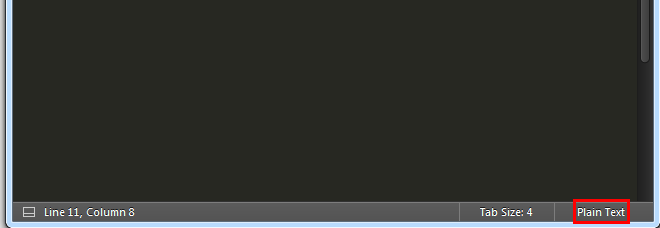
2.在弹出的列表框中选中html,将代码状态切换成html代码即可。

以下是个人总结不完全的快捷键总汇,祝愿各位顺利解放自己的鼠标。
选择类
Ctrl+D 选中光标所占的文本,继续操作则会选中下一个相同的文本。
Alt+F3 选中文本按下快捷键,即可一次性选择全部的相同文本进行同时编辑。举个栗子:快速选中并更改所有相同的变量名、函数名等。
Ctrl+L 选中整行,继续操作则继续选择下一行,效果和 Shift+↓ 效果一样。
Ctrl+Shift+L 先选中多行,再按下快捷键,会在每行行尾插入光标,即可同时编辑这些行。
Ctrl+Shift+M 选择括号内的内容(继续选择父括号)。举个栗子:快速选中删除函数中的代码,重写函数体代码或重写括号内里的内容。
Ctrl+M 光标移动至括号内结束或开始的位置。
Ctrl+Enter 在下一行插入新行。举个栗子:即使光标不在行尾,也能快速向下插入一行。
Ctrl+Shift+Enter 在上一行插入新行。举个栗子:即使光标不在行首,也能快速向上插入一行。
Ctrl+Shift+[ 选中代码,按下快捷键,折叠代码。
Ctrl+Shift+] 选中代码,按下快捷键,展开代码。
Ctrl+K+0 展开所有折叠代码。
Ctrl+← 向左单位性地移动光标,快速移动光标。
Ctrl+→ 向右单位性地移动光标,快速移动光标。
shift+↑ 向上选中多行。
shift+↓ 向下选中多行。
Shift+← 向左选中文本。
Shift+→ 向右选中文本。
Ctrl+Shift+← 向左单位性地选中文本。
Ctrl+Shift+→ 向右单位性地选中文本。
Ctrl+Shift+↑ 将光标所在行和上一行代码互换(将光标所在行插入到上一行之前)。
Ctrl+Shift+↓ 将光标所在行和下一行代码互换(将光标所在行插入到下一行之后)。
Ctrl+Alt+↑ 向上添加多行光标,可同时编辑多行。
Ctrl+Alt+↓ 向下添加多行光标,可同时编辑多行。
编辑类
Ctrl+J 合并选中的多行代码为一行。举个栗子:将多行格式的CSS属性合并为一行。
Ctrl+Shift+D 复制光标所在整行,插入到下一行。
Tab 向右缩进。
Shift+Tab 向左缩进。
Ctrl+K+K 从光标处开始删除代码至行尾。
Ctrl+Shift+K 删除整行。
Ctrl+/ 注释单行。
Ctrl+Shift+/ 注释多行。
Ctrl+K+U 转换大写。
Ctrl+K+L 转换小写。
Ctrl+Z 撤销。
Ctrl+Y 恢复撤销。
Ctrl+U 软撤销,感觉和 Gtrl+Z 一样。
Ctrl+F2 设置书签
Ctrl+T 左右字母互换。
F6 单词检测拼写
搜索类
Ctrl+F 打开底部搜索框,查找关键字。
Ctrl+shift+F 在文件夹内查找,与普通编辑器不同的地方是sublime允许添加多个文件夹进行查找,略高端,未研究。
Ctrl+P 打开搜索框。举个栗子:1、输入当前项目中的文件名,快速搜索文件,2、输入@和关键字,查找文件中函数名,3、输入:和数字,跳转到文件中该行代码,4、输入#和关键字,查找变量名。
Ctrl+G 打开搜索框,自动带:,输入数字跳转到该行代码。举个栗子:在页面代码比较长的文件中快速定位。
Ctrl+R 打开搜索框,自动带@,输入关键字,查找文件中的函数名。举个栗子:在函数较多的页面快速查找某个函数。
Ctrl+: 打开搜索框,自动带#,输入关键字,查找文件中的变量名、属性名等。
Ctrl+Shift+P 打开命令框。场景栗子:打开命名框,输入关键字,调用sublime text或插件的功能,例如使用package安装插件。
Esc 退出光标多行选择,退出搜索框,命令框等。
显示类
Ctrl+Tab 按文件浏览过的顺序,切换当前窗口的标签页。
Ctrl+PageDown 向左切换当前窗口的标签页。
Ctrl+PageUp 向右切换当前窗口的标签页。
Alt+Shift+1 窗口分屏,恢复默认1屏(非小键盘的数字)
Alt+Shift+2 左右分屏-2列
Alt+Shift+3 左右分屏-3列
Alt+Shift+4 左右分屏-4列
Alt+Shift+5 等分4屏
Alt+Shift+8 垂直分屏-2屏
Alt+Shift+9 垂直分屏-3屏
Ctrl+K+B 开启/关闭侧边栏。
F11 全屏模式
Shift+F11 免打扰模式
选择我们准备注释的地方,按住键盘的Ctrl+?就给我需要的地方注释了
Ctrl+Shift+?
NO.1
输入div.text>div.left+div.right
<div class=”text”>
<div class=”left”></div>
<div class=”right”></div>
</div>